2020-5-28 劉恩綺 客服部資深專員
最後由張偉於 2020-5-28進行了更新
摘要
正常使用的iPad或者iPad Pro突然自動關機重新開機?或者間歇性的反復自動重新開機?相信很多iPad或者iPad Pro用戶都遇到過這樣的情況。為什麼會出現這樣的情況?又該如何解決?本文將一一解答!

相信很多iPad或者iPad Pro的用戶都遇到過正常使用的iPad突然就自動關機重新開機,又或者隔一段時間會不斷的自動重新開機。如果是偶發性的自動重新開機,可安心忽略。但如果是頻繁的自動重新開機,非常影響日常使用,可嘗試查找相關原因並解決反復自動重新開機的問題。
可能導致iPad重開機的原因:
1. 某些應用不相容iPad,或者更新後的版本有問題,導致一進入相關應用,造成iPad作業系統崩潰然後重新開機。
2. iPad開啟太多的應用,沒有清理後台,導致記憶體不夠自動重新開機。
3. 大軟體之間切換頻繁,比如,打開大型遊戲(佔用較多記憶體),並與其他應用頻繁切換,導致作業系統崩潰重新開機。
4,儲存空間已經不夠。如果可以,儲存最好預留1-2GB的剩餘空間。
2. iPad開啟太多的應用,沒有清理後台,導致記憶體不夠自動重新開機。
3. 大軟體之間切換頻繁,比如,打開大型遊戲(佔用較多記憶體),並與其他應用頻繁切換,導致作業系統崩潰重新開機。
4,儲存空間已經不夠。如果可以,儲存最好預留1-2GB的剩餘空間。
iPad重開機,有可能是因為設定的衝突問題。用戶可以嘗試重置所有設定功能,該功能將刪除所有個性化設定。
步驟1:轉到“設定”>“一般”>“重置”,然後選擇[重置所有設定]選項。
步驟2:在確認對話框中再次點選[重置]。
步驟3:完成此過程後,確認是否可以正常使用iPad。
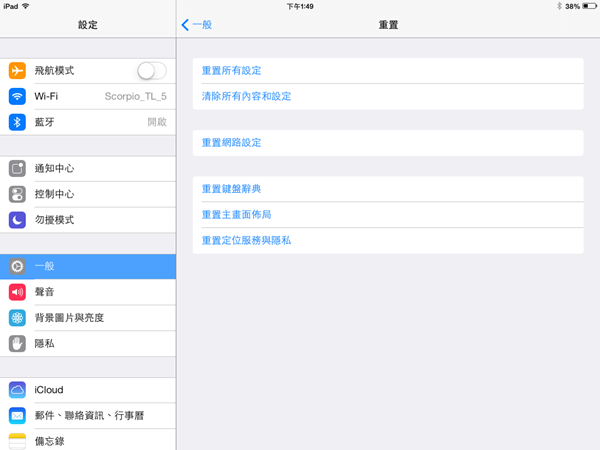
如果iPad重開機的問題是在安裝/更新了應用後才出現的,用戶可刪除疑似出現問題的應用以解決問題。
步驟1:在iPad的主螢幕上,長按相應的應用的圖標後,所有應用圖標的左上角都會有一個“X”的刪除圖標。
步驟2:點選導致iPad出現反復自動重新開機故障的應用的“X”圖標,並在彈出的對話框中確認“刪除”。這將從iPad中刪除有問題的應用。
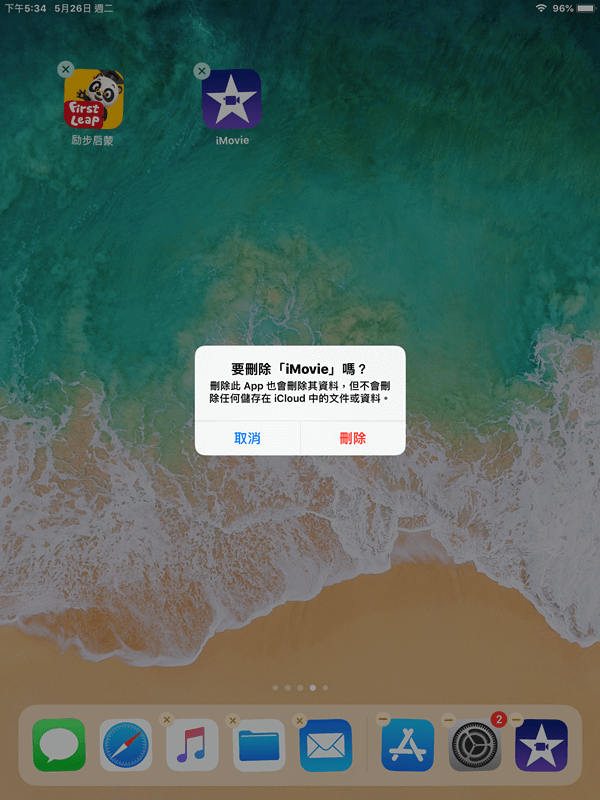
如果從iPad上刪除有故障的應用並未解決“iPad反復自動重新開機”的問題,請嘗試強制重新開機iPad。強制重新開機iPad一般都可解決問題。請按照以下步驟強制重新開機iPad:
步驟1:按住iPad的電源按鈕及Home按鈕。注意按住Home按鈕將啟動Siri。請按住這兩個按鈕至少10秒鐘左右,當iPad的螢幕變黑並再次打開時,放開按鈕。螢幕將出現Apple徽標。
如果是配備面容ID的iPad機型,請按下調高音量按鈕再快速鬆開。按下調低音量按鈕再快速鬆開。然後按住電源按鈕,直到裝置重新啟動。
步驟2:耐心等待iPad重新開機完成。

iPad中的儲存空間是有限的,iOS也需要空間才能正常工作。空間不足可能導致iPad出現反復自動重新開機的問題。 如果iPad儲存空間不足,可嘗試釋放iPad儲存空間解決問題。
1. 要管理iPad儲存,請依次點選“設定”>“一般”>“儲存空間與和iCloud用量”>“管理儲存空間”。 您可以在應用程式中解除安裝大型應用程式並清除暫存資訊。
2. 另一種釋放空間的方法是在應用切換器中關掉不必要的後台應用程式。
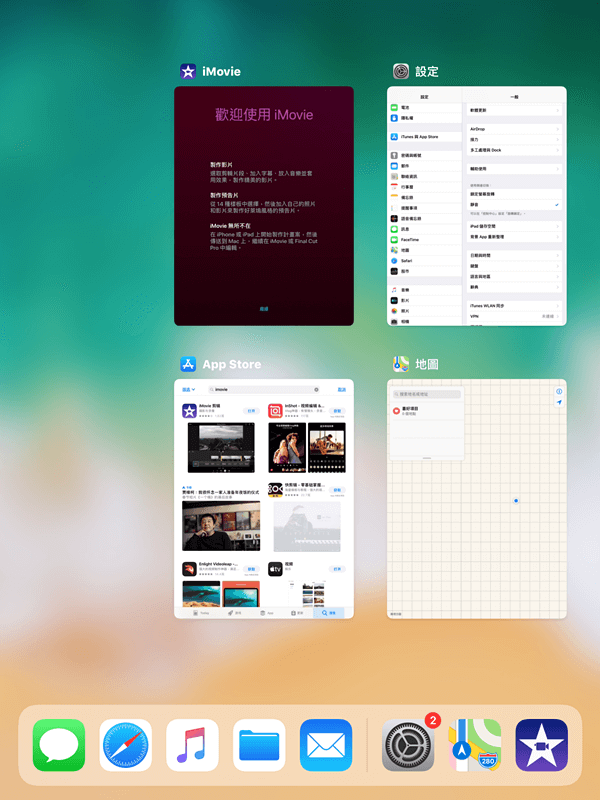
如果使用上述的方法都無法解決iPad重複自動重新開機的問題,可以通過使用Renee iPassFix的“修復裝置”功能來解決相關問題,並且無損iPad裡面的檔案資訊。
第一步:下載並安裝Renee iPassFix。把iPad連接到電腦。在軟體主界面上選擇[修復裝置]功能。
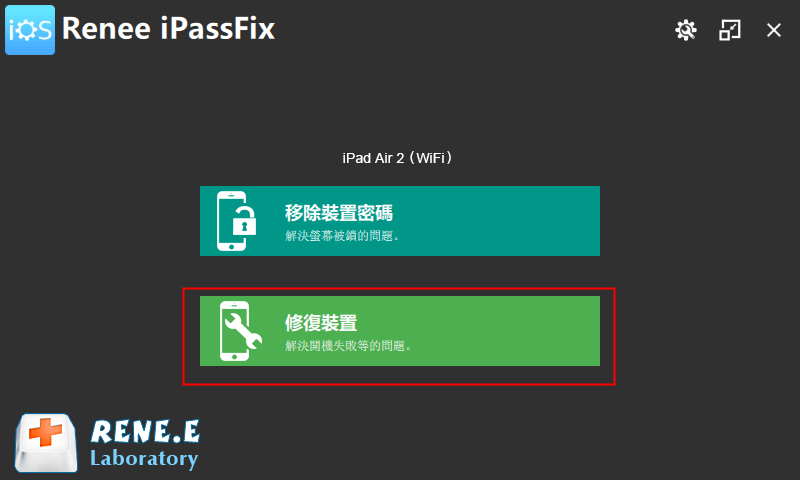
第二步:選擇相應的韌體版本,點選[修復]按鈕,並靜待韌體下載安裝。
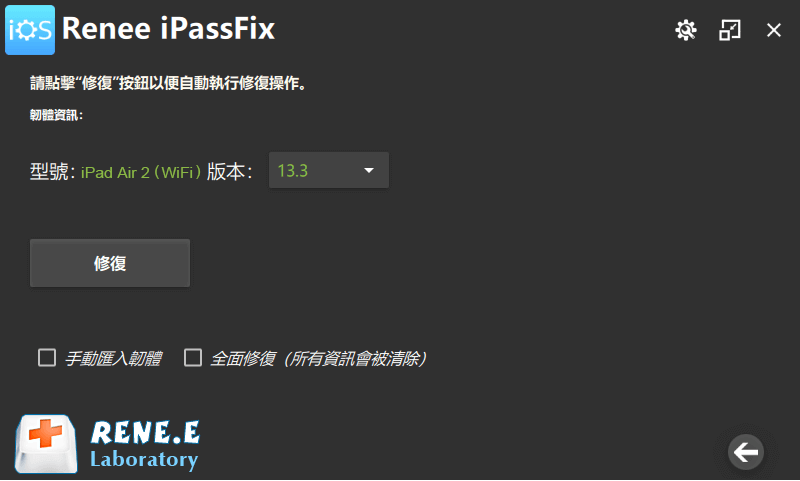
第三步:軟體提示修復成功後,斷開裝置連接。檢查相關iPad是否已經解決反復自動重新開機的問題。
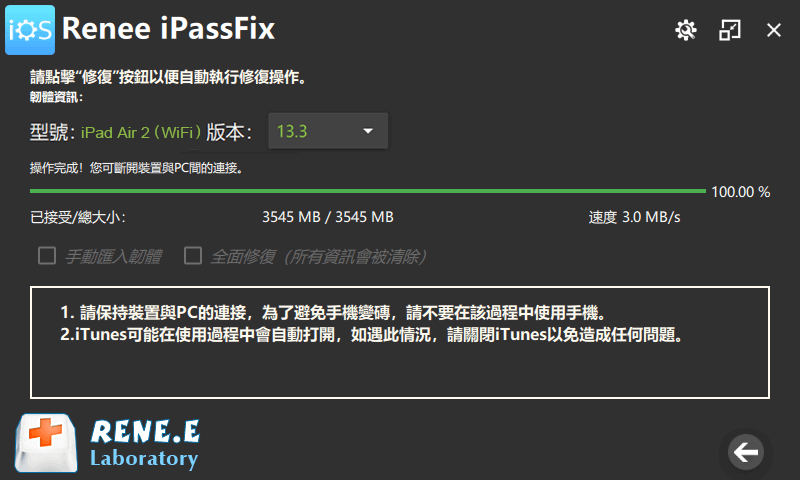
Apple會不定期發布iOS以及iPad OS作業系統的更新,旨在修復錯誤。用戶可通過更新iOS作業系統嘗試解決iPad反復自動重新開機的問題。
步驟:從主螢幕執行“設定”,然後找到“一般”>“軟體更新”。 如果有可用更新,請點選[立即安裝]按鈕。
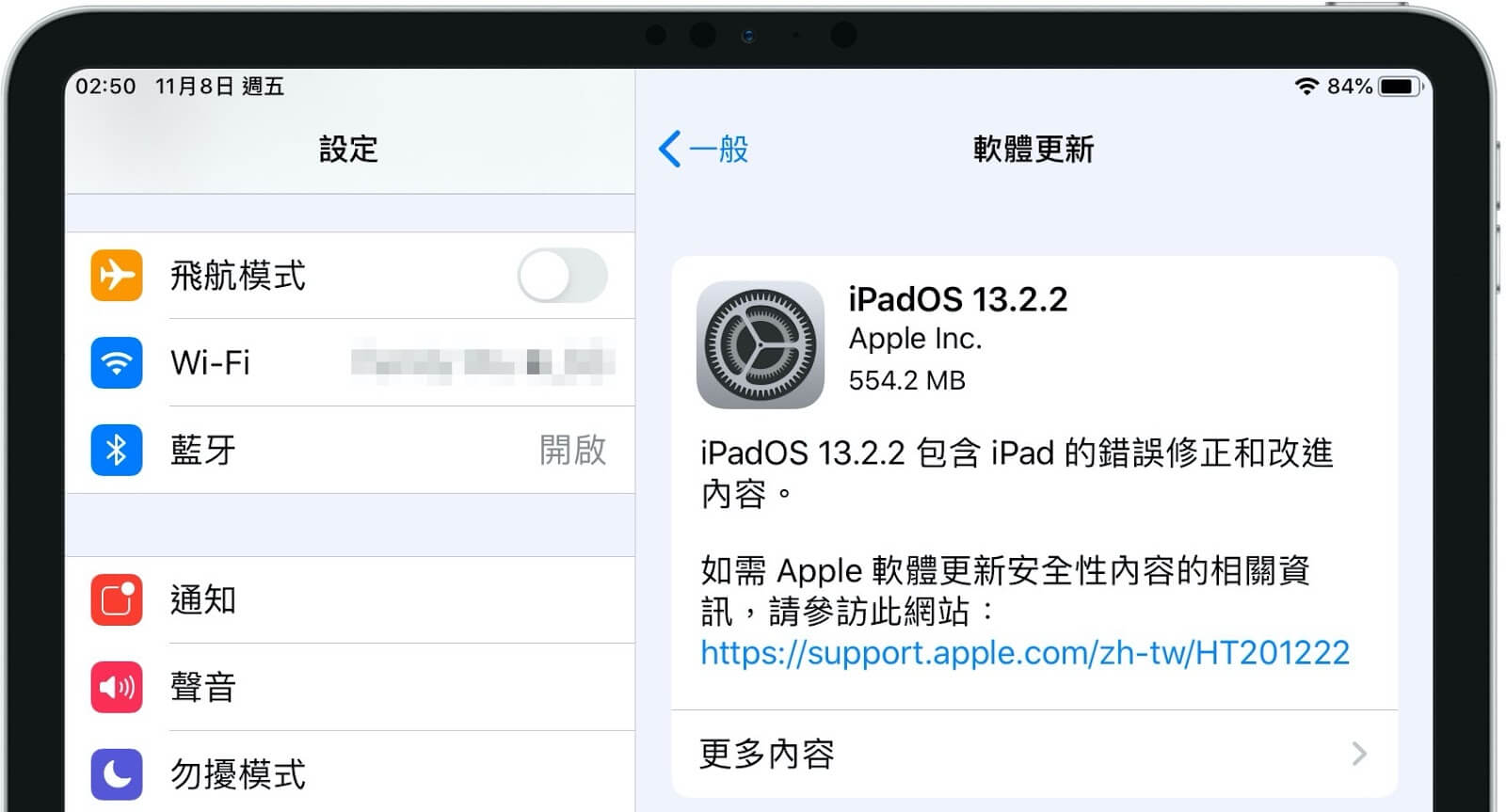
你可以通過將iPad進入回復模式結束重新開機循環來解決問題。注意,此方法會抹除iPad上的所有資訊並回復到原廠狀態。
第一步:在電腦上下載最新版本的iTunes,把 iPad 用資訊線與電腦連接起來。
第二步:進入iPad的回復模式。
配備面容 ID 的iPad機型:按下調高音量按鈕再快速鬆開。按下調低音量按鈕再快速鬆開。按住頂部按鈕,直到裝置開始重新啟動。繼續按住頂部按鈕,直到裝置進入回復模式。
配備主螢幕按鈕的 iPad:同時按住主螢幕按鈕和頂部(或側邊)按鈕。持續按住這兩個按鈕,直到您看到回復模式螢幕。
第三步:待iTunes自動檢測到一個處於回復模式的蘋果裝置。點選[好]進入iPad的回復模式了。
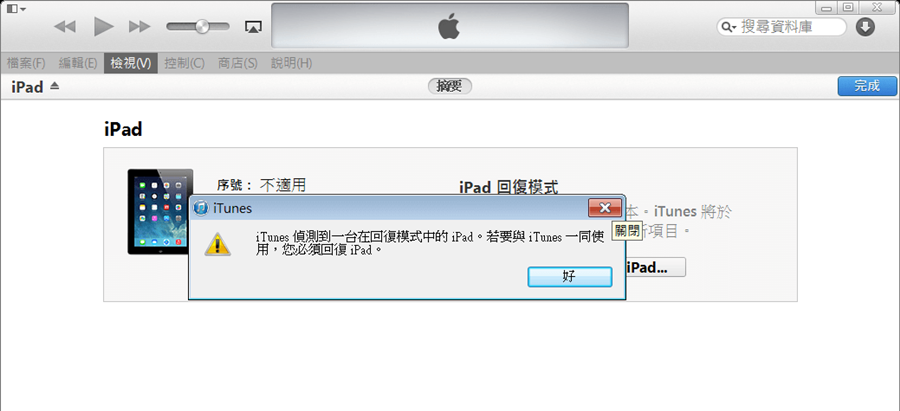
第四步:按住鍵盤上的“shift”鍵,點選[回復],選擇相應的韌體進行回復作業系統即可。





